라스베리파이를 위한 Retropie, Recalbox, Lakka 등등의 여러 게임 에뮬레이터 소프트웨어들이 있다. 이중 가장 인기는 Retropie 다. 이글은 라스베리파이 4 에 Retropie 를 설치하여 철권3를 즐겨보는 것이다.
관련 환경은 아래와 같다.
- PC : Mac Book Pro Mid 2015 ( macOS Catalina 10.15.3 )
- Raspberry Pi 4 : 4G RAM, 32GB SD Card
- Game Pad : XBox Wireless Controller
설치는 아래의 순서로 진행한다.
❶ 게임 에뮬러이터 Retropie 이미지를 다운로드한다. 아쉬운 점은 2020년 3월 기준 공식 배포판이 지원되지 않고 있다.
Reddit 에는 Official RetroPie Team 에서 제공하는 라스베리파이 4 테스트 빌드 버전이 있다. 글에서는 "Standard 4.5.14 2020.03.08" 버전을 사용하였다. 작업은 MacBook Pro (Mid 2015)
❷ SDCard Formatter 프로그램을 사용하여 다운로드한 이미지를 저장할 SD 카드를 포맷한다. (새것이라면 이미 포맷되어 있다.)
❸ Etcher 프로그램을 사용하여 이미지를 SD 카드에 설치한다(Flash).
❹ 이제 ⑴ SD 카드를 레스베리파이에 삽입한다. 게임 패드가 있다면 미리 연결을 한다. 글에서는 ⑵ XBOX ONE Console 을 연결하여 사용하였다. ⑶ 네트워크는 미리 랜선 연결을 했다. 마지막으로 전원을 연결하여 부팅한다. ☛ 스위치가 있는 전원 연결 USB 케이블을 사용하고 있는데 좋은 선택인 것 같다.
부팅이 시작되면 잠시 후에 아래와 같은 화면이 보여진다. 연결된 패드 또는 키보드의 아무 키나 누르면 이름이 보여지고 키패드 설정을 위한 화면이 보여진다. 키패드 설정에는 키맵 설정이 익숙하지 않아 어려움이 있었다.
키패드 설정 이후에 여러 가지 설정이 및 추가 패키지 설치가 필요하다. 이작업은 SSH 접속하여 작업한다. ☛ SSH 콘솔에서 작업 더 편한것이 이유다.
먼저 SSH 접속을 위하여 IP 를 확인한다. SSH 는 디폴트로 설치되어 있다. 접속 계정 정보는 아래와 같다.
Default username: pi
Default Password: raspberry
① 업데이트 & 업그레이드Default Password: raspberry
RetorPie 는 Raspbian Linux OS 를 사용하고 있다. 아래 명령을 사용하여 OS 업데이트를 한다.
sudo apt-get update
sudo apt-get upgrade
② SD 카드 공간 모두 사용하기 설정
raspi-config 명령을 Raspbian 설정 프로그램을 실행한다.
sudo raspi-config
7. Advanced Options


③ 한글 설정
raspi-config 명령을 Raspbian 설정 프로그램을 실행한다.
sudo raspi-config
4. Localisation Options Set up language and regional settings to match your location

I1 Change Locale Set up language and regional setting to match your location

한국어 로케일을 선택하여 생성한다.
- ko_KR.EUC-KR EUC-KR
- ko_KR.UTF-8 UTF-8
같은 방법으로 Change Timezone 설정한다.
아래 명령으로 한글 폰트를 설치한다.
sudo apt-get install -y fonts-unfonts-core
sudo apt-get install fonts-nanum
마지막으로 리부팅한다.
④ RetorPie 업데이트 및 추가 패키지 설치
SSH 접속 후 RetroPie-Setup 폴더의 retropie_setup.sh 실행한다.
sudo RetroPie-Setup/retropie_setup.sh

U Update 선택하여 업데이트한다.
Manage packages > opt Manage optional packages > 선택하여 추가로 필요한 에뮬레이터를 설치한다. 에뮬레이터 정보는 아래 링크를 참고한다.
Manage packages > opt Manage optional packages > 선택하여 추가로 필요한 에뮬레이터를 설치한다. 에뮬레이터 정보는 아래 링크를 참고한다.
https://github.com/retropie/RetroPie-Setup/wiki/Supported-Systems
④ 게임
에뮬레이터 테스트를위하여 Playstation 1 Tekken 3 를 설치하였다. 이부분이 가장 어려운 부분이었다. (☛ 게임롬을 다운받는 것이 많은 인내심이 필요하다.) 폭풍 구글링을 통하여 Tekken 이미지를 다운로드 하였다. 다운로드한 bin 이미지 파일을 인식하지 못하기 때문에 cue 파일을 생성하여 테스트 하였다.
④ 게임
에뮬레이터 테스트를위하여 Playstation 1 Tekken 3 를 설치하였다. 이부분이 가장 어려운 부분이었다. (☛ 게임롬을 다운받는 것이 많은 인내심이 필요하다.) 폭풍 구글링을 통하여 Tekken 이미지를 다운로드 하였다. 다운로드한 bin 이미지 파일을 인식하지 못하기 때문에 cue 파일을 생성하여 테스트 하였다.
과거의 기억을 더듬어 Playstation 1 과 최대한 느낌을 비교해보면 .. 베스트바이에 전시된 플스1에서 해보던 기억 보다 에뮬레이터가 더 빠르게 동작하는 듯하다. (가끔 오락을 목적으로 방문 했었는데 오래된 기억이라 ... )
참고자료
- https://retropie.org.uk/
- https://www.seeedstudio.com/blog/2019/10/16/build-your-own-raspberry-pi-4-retro-game-console-retropie/comment-page-2/
- https://retropie.org.uk/docs/First-Installation/
- https://pimylifeup.com/xbox-controllers-raspberry-pi/
- https://www.arcadepunks.com/retro-pi-downloads-page/
- https://github.com/retropie/RetroPie-Setup/wiki/Arcade
- http://www.shivaranjan.com/2007/01/03/how-to-create-cue-file-for-a-bin-file-in-5-steps





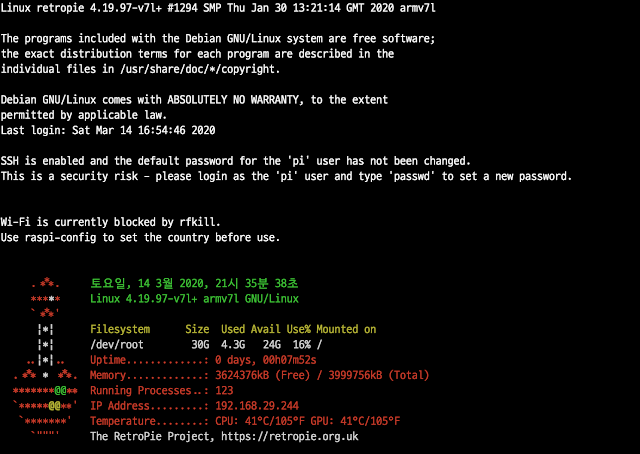

댓글 없음:
댓글 쓰기